Listen synchronisieren
Um Listen aus SharePoint in Aeneis zu synchronisieren, wird ein Job angelegt, der steuert, welche Kategorien und Attribute synchronisiert werden sollen.
Anleitung:
-
In der SystemAdministration im Bereich Schnittstelleneine neue SharePoint-Synchronisation anlegen:
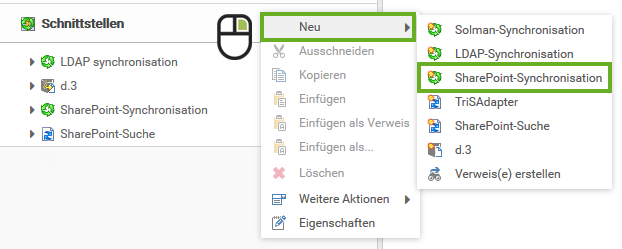
-
Bezeichnung eingeben und mit der Eingabe-Taste bestätigen
-
Die SharePoint-Synchronisation in den Eigenschaften konfigurieren:
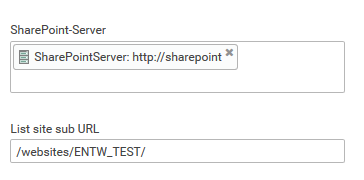
Attribut
Beschreibung
SharePoint-Server
Hier wird der SharePoint-Server ausgewählt, dessen Listen in Aeneis synchronisiert werden
List site sub URL
Hier wird die Sub-URL angegeben, unter der auf dem SharePoint-Server die Listen abliegen
-
Unter der SharePoint-Synchronisation eine neue SharePoint-Liste anlegen:
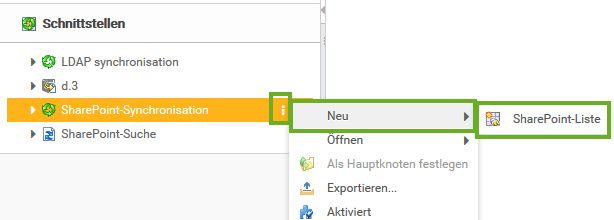
-
Bezeichnung eingeben und mit der Eingabe-Taste bestätigen
-
Die SharePoint-Liste in den Eigenschaften konfigurieren:
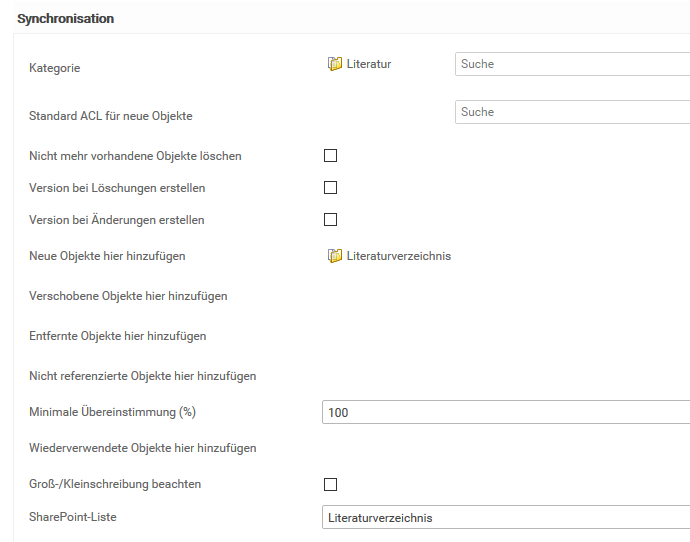
Attribut
Beschreibung
Kategorie
Hier wird die Kategorie ausgewählt, in die die Liste synchronisiert werden soll
Standard ACL für neue Objekte
Hier kann eine ACL gesetzt werden, die für alle Listenobjekte beim Synchronisieren gesetzt wird
Nicht mehr vorhandene Objekte löschen
Über diese Option kann eingestellt werden, dass Listenobjekte, die in SharePoint zwischen zwei Synchronisationen gelöscht wurden, beim nächsten Synchronisieren in Aeneis gelöscht werden
Version bei Löschungen erstellen
Über diese Option kann eingestellt werden, dass wenn zwischen zwei Synchronisationen Objekte gelöscht wurden, eine neue Version des Listenobjekts in Aeneis erstellt wird
Version bei Änderungen erstellen
Über diese Option kann eingestellt werden, dass wenn zwischen zwei Synchronisationen Objekte geändert wurden, eine neue Version des Listenobjekts in Aeneis erstellt wird
Neue Objekte hier hinzufügen
Hier wird das Objekt ausgewählt, unter dem neue Listenobjekte in Aeneis angelegt werden
Verschobene Objekte hier hinzufügen
Hier kann ein Objekt ausgewählt werden, unter dem verschobene Objekte hinzugefügt werden
Entfernte Objekte hier hinzufügen
Hier kann ein Objekt ausgewählt werden, unter dem gelöschte Objekte hinzugefügt werden
Nicht referenzierte Objekte hier hinzufügen
Hier kann ein Objekt ausgewählt werden, unter dem die Objekte hinzugefügt werden, die nicht referenziert sind
Minimale Übereinstimmung (%)
Hier wird die benötigte Übereinstimmung beim Mapping in Prozent angegeben
Wiederverwendete Objekte hier hinzufügen
Hier kann ein Objekt ausgewählt werden, unter dem die Objekte hinzugefügt werden, die wiederverwendet werden
Groß-/Kleinschreibung beachten
Groß-/Kleinschreibung bei der Synchronisation beachten
SharePoint-Liste
Hier wird der Name der Liste aus SharePoint eingetragen, die in Aeneis synchronisiert werden soll
-
Unter der SharePoint-Liste ein neues SharePoint-Feld anlegen:
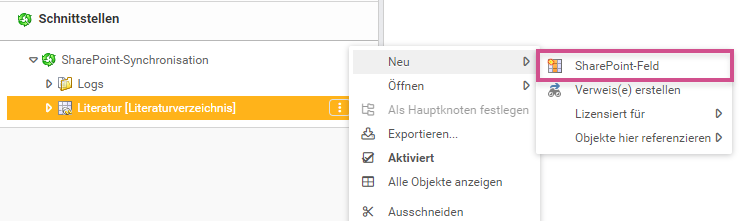
-
Für die eindeutige Zuordnung der synchronisierten Objekte, für das Feld eine Bezeichnung eingeben (z.B. ID) und wie folgt konfigurieren:
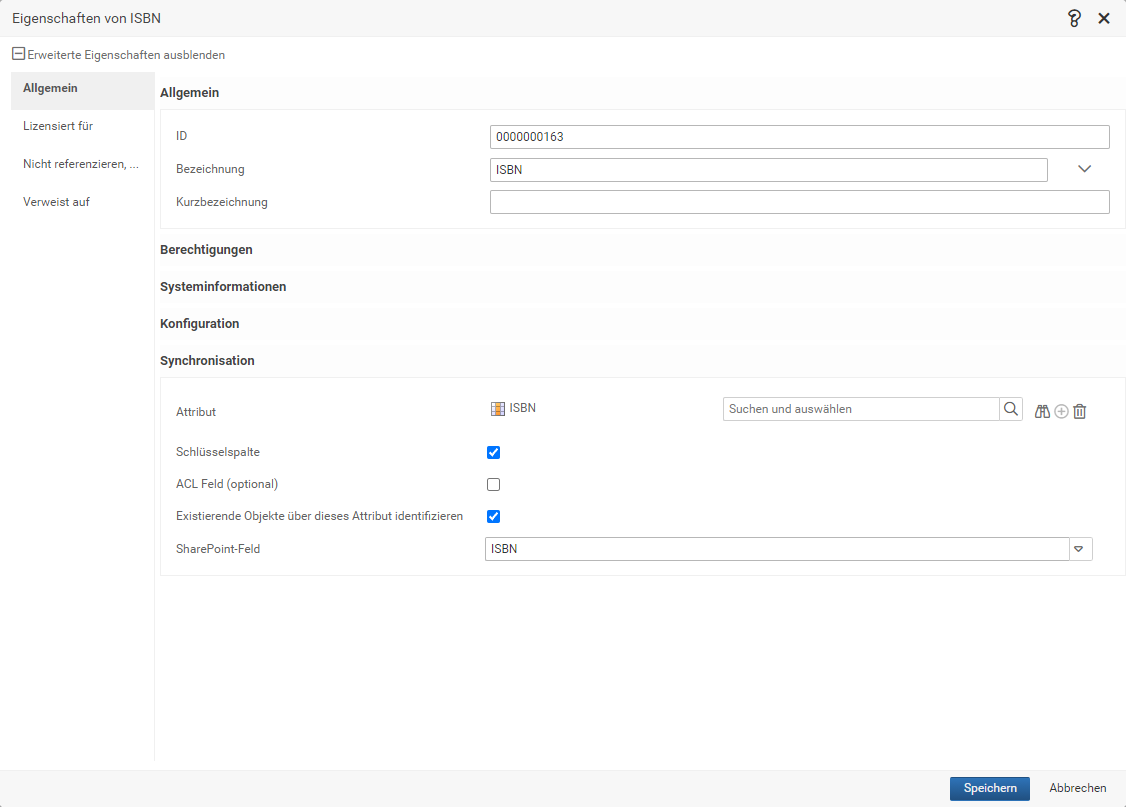
Eigenschaft
Beschreibung
Attribut
Hier wird das Aeneis-Attribut ausgewählt, in das das synchronisierte Attribut aus SharePoint geschrieben wird. Für die eindeutige Identifikation und Zuordnung der synchronisierten Attribute, muss hier das Attribut ID der Kategorie Modellobjekt ausgewählt werden.
Schlüsselspalte
Wenn diese Option aktiviert ist, wird die Spalte zur eindeutigen Kennzeichnung der externen Objekte verwendet. Für jede Listen-Synchronisation darf genau eine Spalte als Schlüsselspalte markiert sein.
ACL-Feld (optional)
Über diese Eigenschaft wird bestimmt, dass die Spalte
ACL GUID
Werte enthält, die dann für die jeweils erzeugten Objekte verwendet werden
Existierende Objekte über dieses Attribut identifizieren
Wenn diese Option aktiviert ist, wird dieses Attribut für das Mapping auf der Suche nach schon existierenden Objekten verwendet. Objekte werden anhand dieser Spalte miteinander verglichen.
SharePoint-Feld
Hier wird aus der Drop-Down-Liste die passende Spalte aus der SharePoint-Liste ausgewählt
Achtung: Das Aeneis-Attribut ID darf für die Synchronisation von Listen-Feldern nicht verwendet werden. Das Attribut ID wird automatisch befüllt. Wird die automatisch generierte ID überschrieben, kann dies zu Fehlern in der Synchronisation führen.
-
Für jede weitere Spalte, die aus SharePoint synchronisiert werden soll, ein weiteres SharePoint-Feld anlegen und konfigurieren
-
Um die SharePoint-Liste in Aeneis zu synchronisieren, die SharePoint-Synchronisation ausführen:
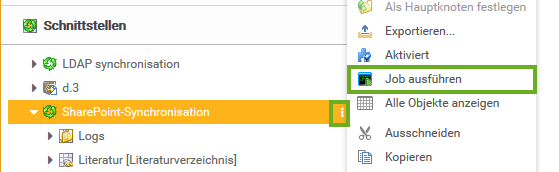
Ergebnis:
Die Listenobjekte sind in Aeneis unter dem konfigurierten Objekt angelegt. In der SharePoint-Synchronisation unter dem Eintrag Logs wird ein Logeintrag der Synchronisation angezeigt. Im Logeintrag kann überprüft werden, ob die Synchronisation der Liste geklappt hat und welche Objekte übertragen wurden.
